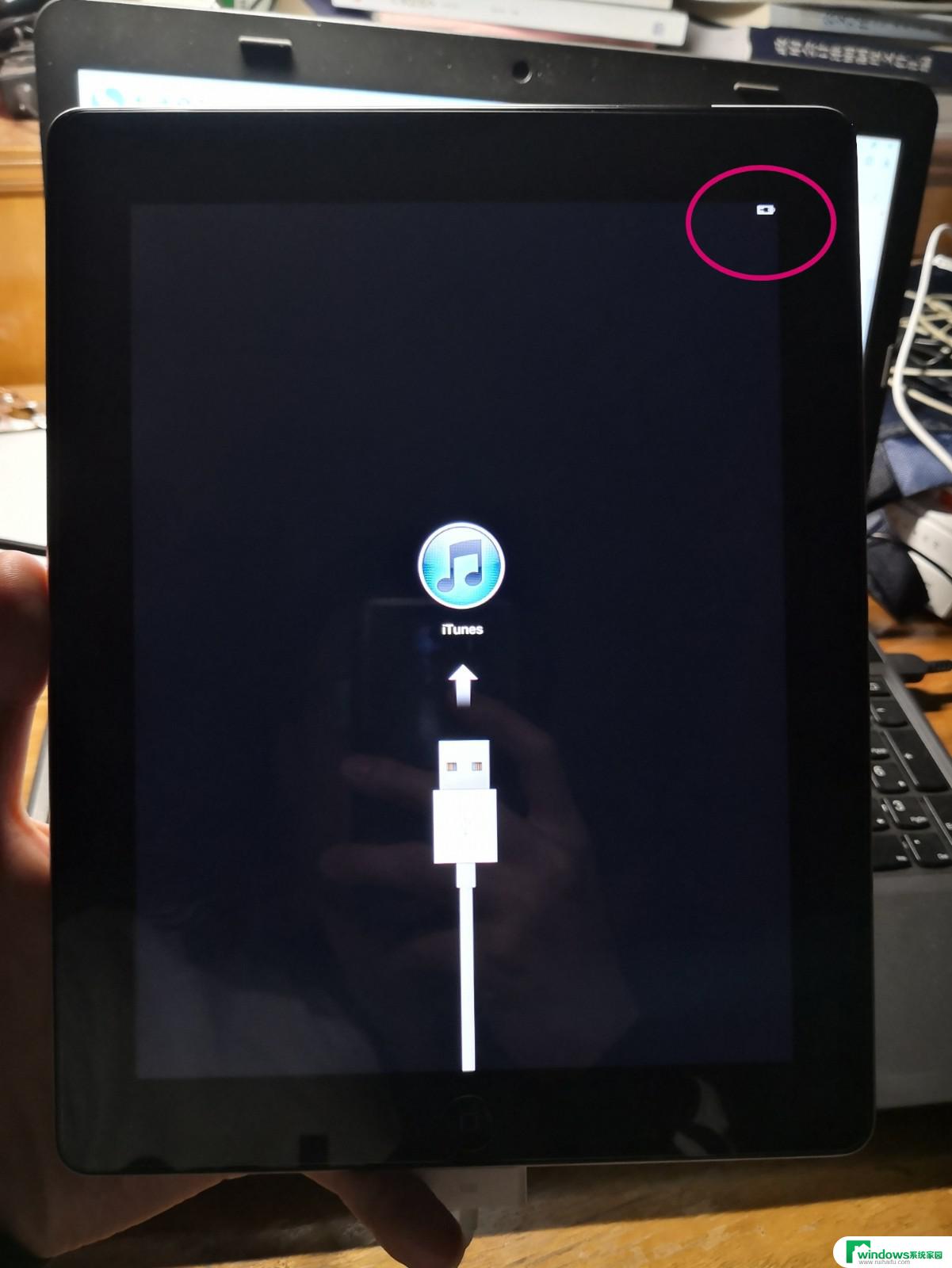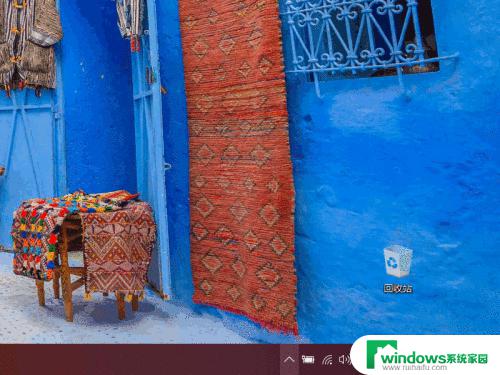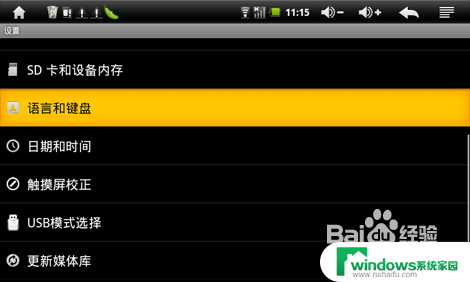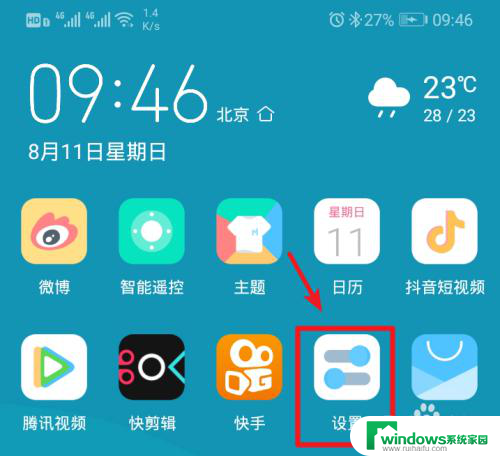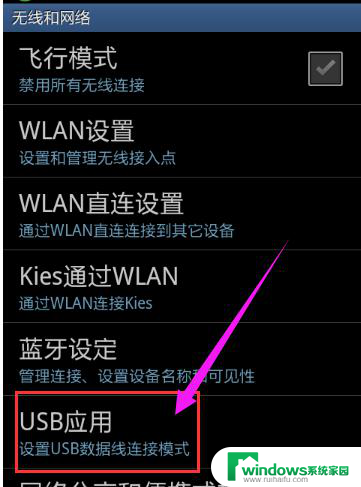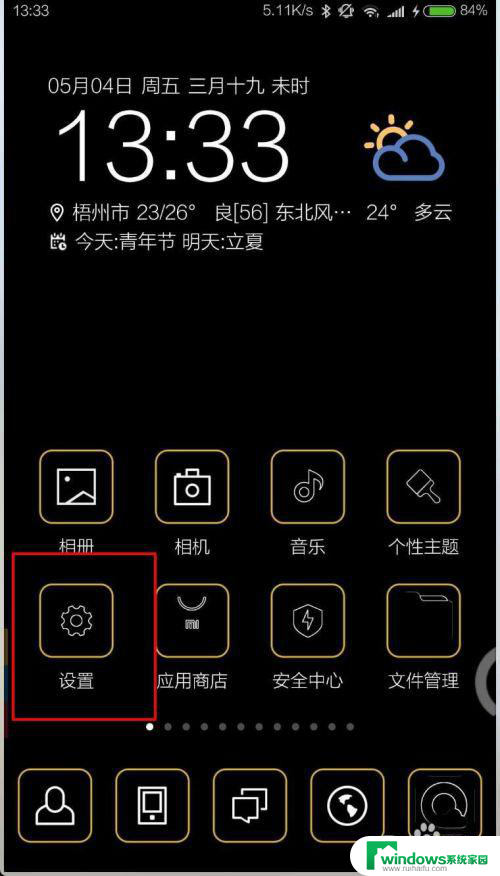手写板电脑怎么连 数位板手绘板与电脑连接教程
在当今数字化时代,手写板电脑成为越来越多人选择的工具,而要将数位板手绘板与电脑连接,不仅能够提高工作效率,还能让我们更好地享受数字创作的乐趣。如何正确连接手写板电脑呢?接下来我们将为您详细介绍数位板手绘板与电脑连接的教程,帮助您轻松实现数字创作的愿望。无论您是职场人士、设计师还是艺术爱好者,本教程都能为您提供有价值的指导,让您更加便捷地使用手写板电脑,释放创造力的无限潜能。
步骤如下:
1.首先拿出数位板和数据线,这个数据线可以用安卓的手机数据线。

2.把数据线小头一端插在数位板上面,数位板上面总共就这一个插口。

3.把数据线大头一端插在电脑USB插孔上,随便插电脑上哪个USB接口都行。

4.在官网下载适合自己电脑的驱动安装上。
有些数位板会自动安装驱动,有些需要手动安装驱动。如果不安装驱动,只能当做一个写字板使用。
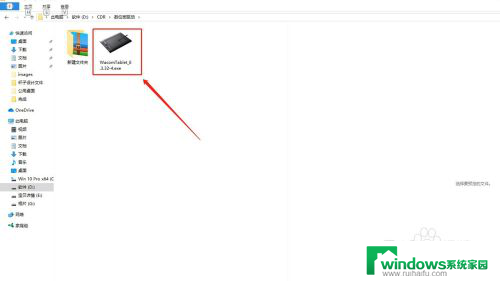
5.安装好驱动后,在电脑所有程序中可以看到【WACOM数位板】文件夹。点击数位板属性可以设置数位板数位笔属性。
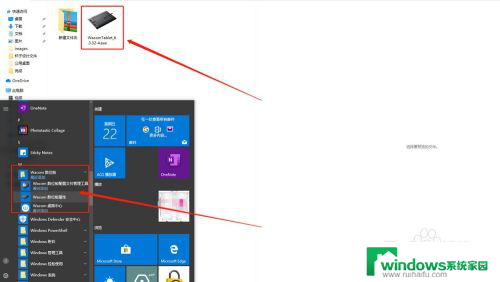
6.安装成功后,任务栏会一直有一个笔的显示标志【Windows ink 工作区】。
在【WACOM数位板属性】面板中,可以调整数位笔在各软件中的快捷键。压感等和数位板的映射区域。
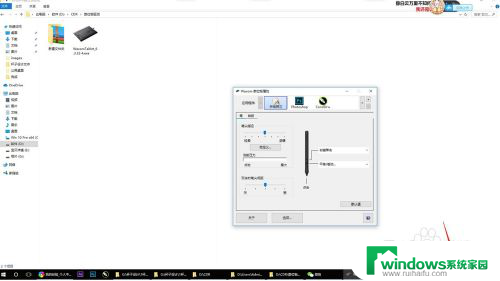
以上就是关于手写板电脑如何连接的全部内容,如果有遇到类似情况的用户,可以按照小编的方法来解决。